Tải xuống SketchUp Pro 2018
Để cài đặt SketchUp Pro 2018, hãy tải xuống bản SketchUp thích hợp tại bài viết dưới đây:Tải SketchUp 2018 – Download SketchUp Pro 2018 FULL
Những lưu ý trước khi cài đặt SketchUp 2018
- Chỉ người dùng đã đăng ký mới có thể sử dụng Single User License.
- Người dùng đã đăng ký có thể ủy quyền SketchUp trên tối đa 2 máy tính cá nhân.
- Để đảm bảo SketchUp cài đặt và chạy đúng cách, chúng tôi khuyên bạn nên đảm bảo đã cài đặt driver mới nhất cho card video của mình.
- Để cài đặt và ủy quyền thành công SketchUp Pro, trước tiên bạn phải đăng nhập vào Windows với tư cách là Administrator hoặc Quyền của người dùng.
- Cài đặt SketchUp không thay thế các phiên bản cũ hơn. Có thể cài đặt nhiều phiên bản SketchUp trên cùng một máy tính. Nhưng nếu bạn không dùng đến phiên bản cũ hơn, nên gỡ cài đặt các phiên bản đó để làm nhẹ máy tính của bạn.
 Hướng dẫn chi tiết cách cài đặt SketchUp Pro 2018
Hướng dẫn chi tiết cách cài đặt SketchUp Pro 2018Cài đặt mới SketchUp 2018
Đối với Windows, Sau khi tải xuống tệp, hãy làm theo các bước sau để cài đặt SketchUp:- Đăng nhập vào máy tính bằng tài khoản người dùng có quyền quản trị viên administrator.
- Bấm đúp vào tệp cài đặt EXE. Bạn cũng có thể nhấp chuột phải và chọn Run As an Administrator. Trong hộp thoại xuất hiện, chọn Yes
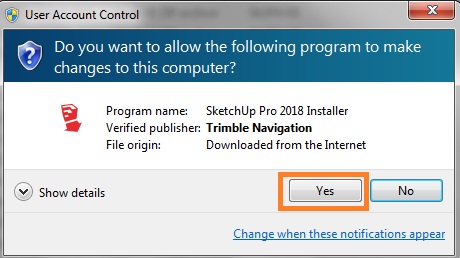 Click Yes trong hộp thoại xuất hiện
Click Yes trong hộp thoại xuất hiện- Đợi file cài đặt được giải nén
- Nhấp vào Next trong hộp thoại Welcome
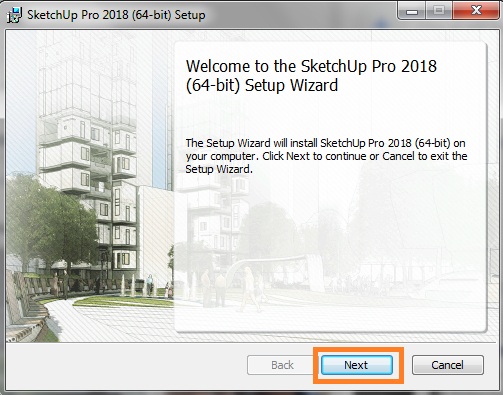 Click Next trong hộp thoại Welcome
Click Next trong hộp thoại Welcome- Nhấp vào I accept the terms of this license agreement trong Thỏa thuận cấp phép người dùng cuối nếu bạn đồng ý với các điều khoản.
- Nhấp vào nút Next để cài đặt SketchUp ở vị trí mặc định.
- Nhấp vào nút Install nếu bạn hài lòng với các cài đặt.
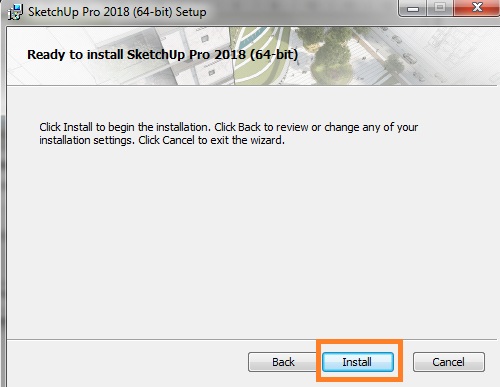 Click Install để tiến hành cài cặt SketchUp
Click Install để tiến hành cài cặt SketchUp- Nhấp vào nút Finish khi được nhắc.
Xem thêm: Hướng dẫn kích hoạt và gỡ bỏ bản quyền SketchUp
Cài đặt bản cập nhật nhỏ của phiên bản SketchUp 2018 hiện tại
Bản cập nhật nhỏ phải được cài đặt trên một phiên bản chính hiện có. Khi có bản cập nhật, bạn sẽ thấy một thông báo trong SketchUp để tải xuống và cài đặt bản cập nhật này. Khi bạn hoàn tất tải xuống bản cài đặt, hãy nhấp đúp vào tệp cài đặt và làm theo hướng dẫn. Cài đặt bản cập nhật qua phiên bản hiện tại là cách tốt nhất để SketchUp vận hành tốt hơn.Trên đây là hướng dẫn cài đặt SketchUp. Nếu bạn gặp khó khăn và cần thêm sự trợ giúp vui lòng liên hệ Tech360 để được hỗ trợ cài đặt SketchUp nhanh nhất.
Tech360 – Trust is everything
→ https://sketchup360.vn
Địa chỉ: 413 Phạm Văn Đồng, Từ Liêm, Hà Nội
Điện thoại: O945211292
Email: quyenpn@congnghe360vn.com
Nhận xét
Đăng nhận xét